什么样的服务器文件备份软件才好用?
傲梅企业备份标准版一款专业的服务器文件备份软件,拥有友好用户界面且支持众多强大功能。何不尝试一下?
服务器是为另一个计算机程序及其用户(也称为客户端)提供服务的计算机程序或设备。在数据中心中,运行服务器程序的物理计算机也常被称为服务器。该机器可能是专用服务器,也可能用于其他目的。服务器计算机中安装的操作系统分为几大流派:Windows、Linux、Netware、Unix。而接下来将介绍的是Windows服务器。
Windows Server是微软专门为在服务器上使用而创建的一系列操作系统。每个Windows Server版本都对应一个个人版本的Windows。例如,Windows Server 2003是Windows XP的服务器版本,Windows Server 2019对应Windows 10 1809。
快速浏览之下,您可能很难分辨Windows Server和普通版本的Windows之间的区别。桌面看起来一样,包括任务栏、桌面图标和开始按钮等。相比于个人版本的Windows,Windows Server的硬件限制更少,因此更适用于企业,Windows Server的另一个重要特点:它并不总是在物理硬件上运行。一些企业购买了一些物理服务器,然后在上面运行许多带有Windows Server的虚拟机来处理不同的功能。
因此,如果服务器受到威胁那将是灾难性的打击。为了避免计算机数据出现各种问题,例如硬盘故障、病毒攻击和数据丢失,需要使用专业的服务器文件备份软件将文件备份到另一位置作为副本保存。

要备份服务器中的文件,即便不用特别的工具也可以实现。例如你可以使用复制和粘贴功能,将服务器文件转移到另一个存储位置中作为副本备用。若只是少数文件还好,但针对于大量的数据此方法就不够看了。尤其是对于系统和整个磁盘的备份,复制和粘贴操作是不能实现的。
因此,为了方便广大用户,在这里分享了几种好用的Windows服务器备份工具。
面对众多的服务器备份软件,应该选择什么样的呢?备份服务器只是一种容灾方案,对于使用者来说一般不愿意在上面花费太多的时间。因此,具有简单友好的操作界面是很多用户更青睐的选择。Clonezilla虽然也可以实现很多操作,但是需要用户去了解如何使用命令,这对于很大一部分用户都不够友好。因此这里更推荐使用Windows Server Backup和傲梅企业备份标准版作为常用的选择。
下面介绍了使用Windows Server Backup和傲梅企业备份标准版创建文件备份任务的操作步骤。
在创建备份任务之前您需要先到下载中心下载并安装此服务器文件备份软件,然后启动它。
1. 在主界面点击“备份”->“文件备份”。您也可以选择其他备份功能,如系统备份和磁盘备份等。

2. 点击“添加目录”或“添加文件”,在弹出窗口中选择需要备份的文件或文件夹。你还可以备份存储在NAS中的数据。
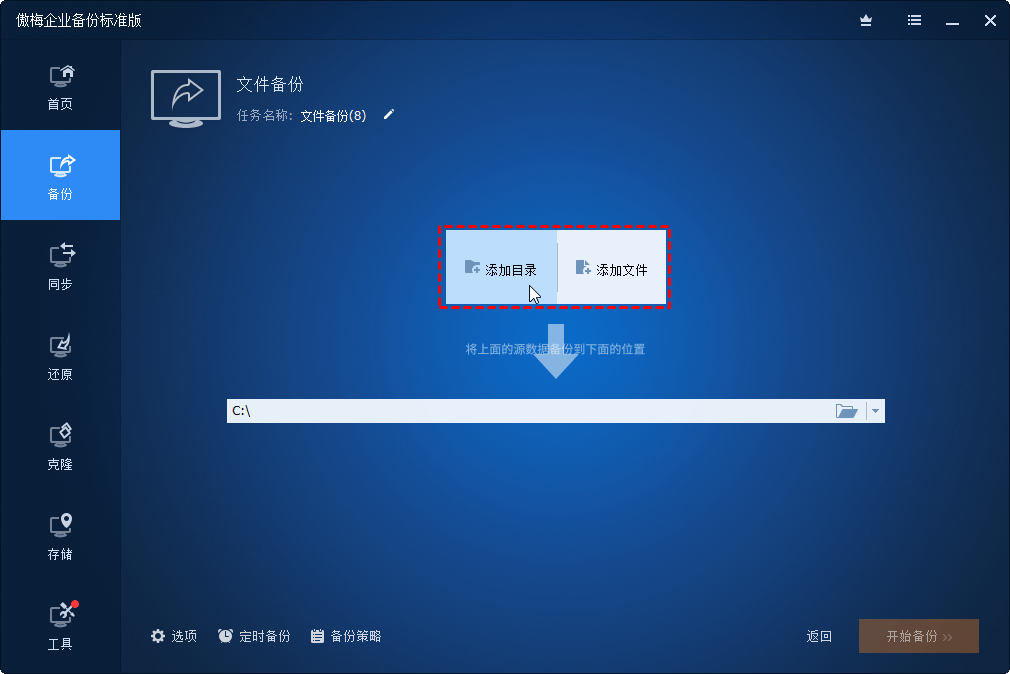
3. 点击下方倒三角图标,选择存储备份镜像文件的目标位置。
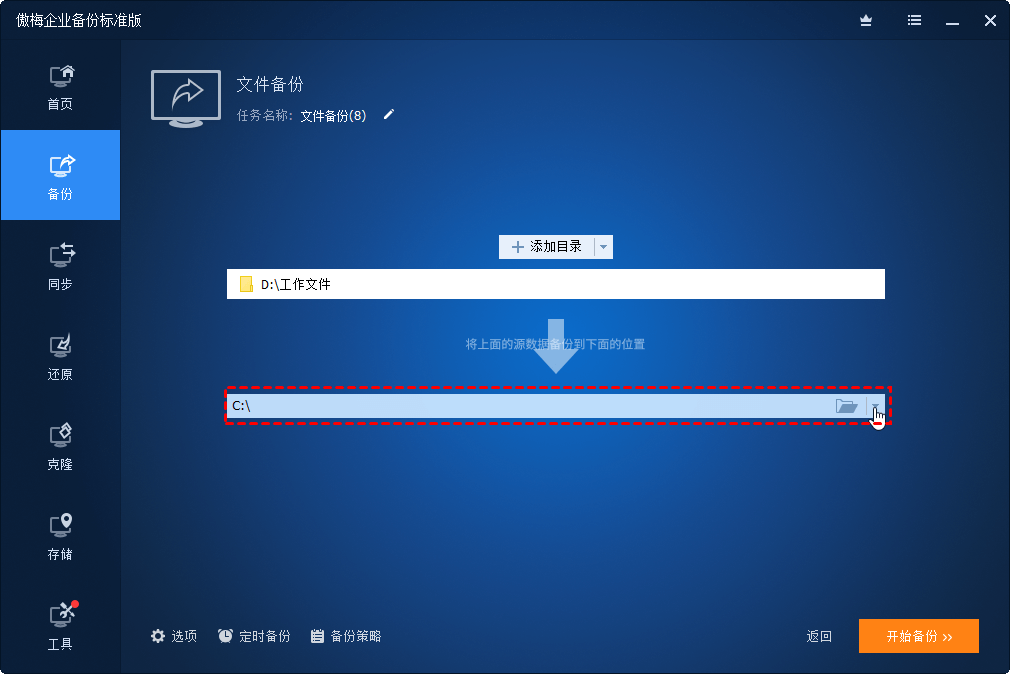
✍ 注意:如果您还有其他备份需求,还可以点击左下角的三个按钮。
• 选项:支持备份加密、备份压缩、镜像合并和拆分,还可以启用邮件通知;
• 定时备份:可以选择每天、每周、每月、触发事件和USB插入模式创建自动备份任务;
• 备份策略:可以自动删除老旧的备份文件以清理目标磁盘存储空间。
4. 点击“开始备份”启动文件备份任务。
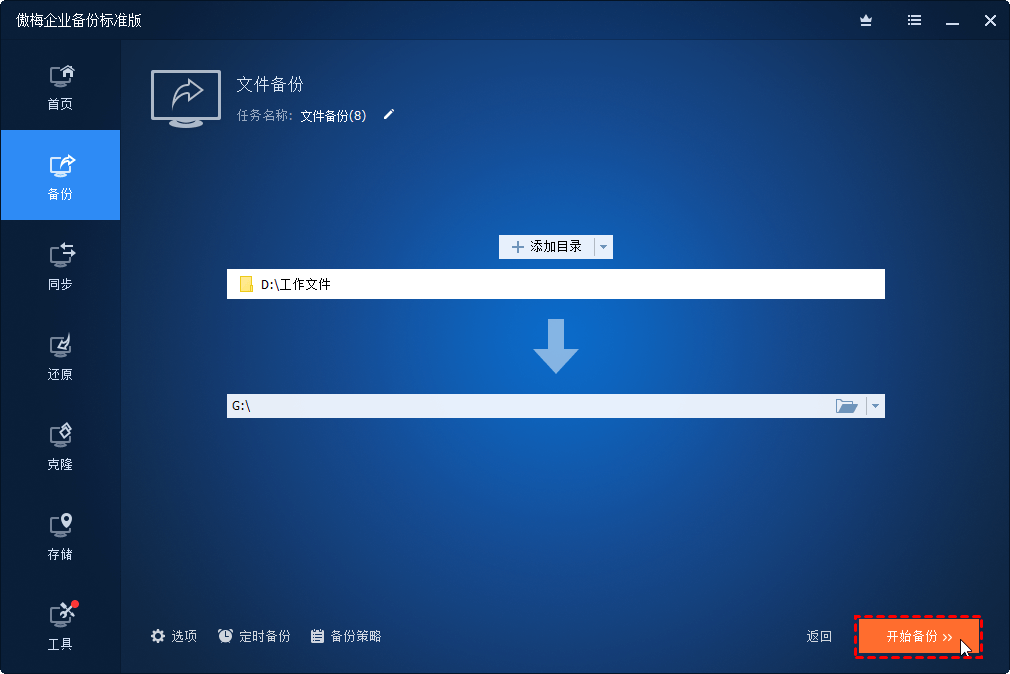
提示:在需要的时候可以将备份镜像还原,可以恢复备份中的单个数据。此外,如果服务器不能启动,可以创建可启动盘引导执行备份或还原操作。
1. 在Windows服务器管理器中点击“工具”,然后选择并打开“Windows Server Backup”服务器文件备份软件。注意,如果没有找到此选项请先点击“添加角色和功能”手动安装此工具。
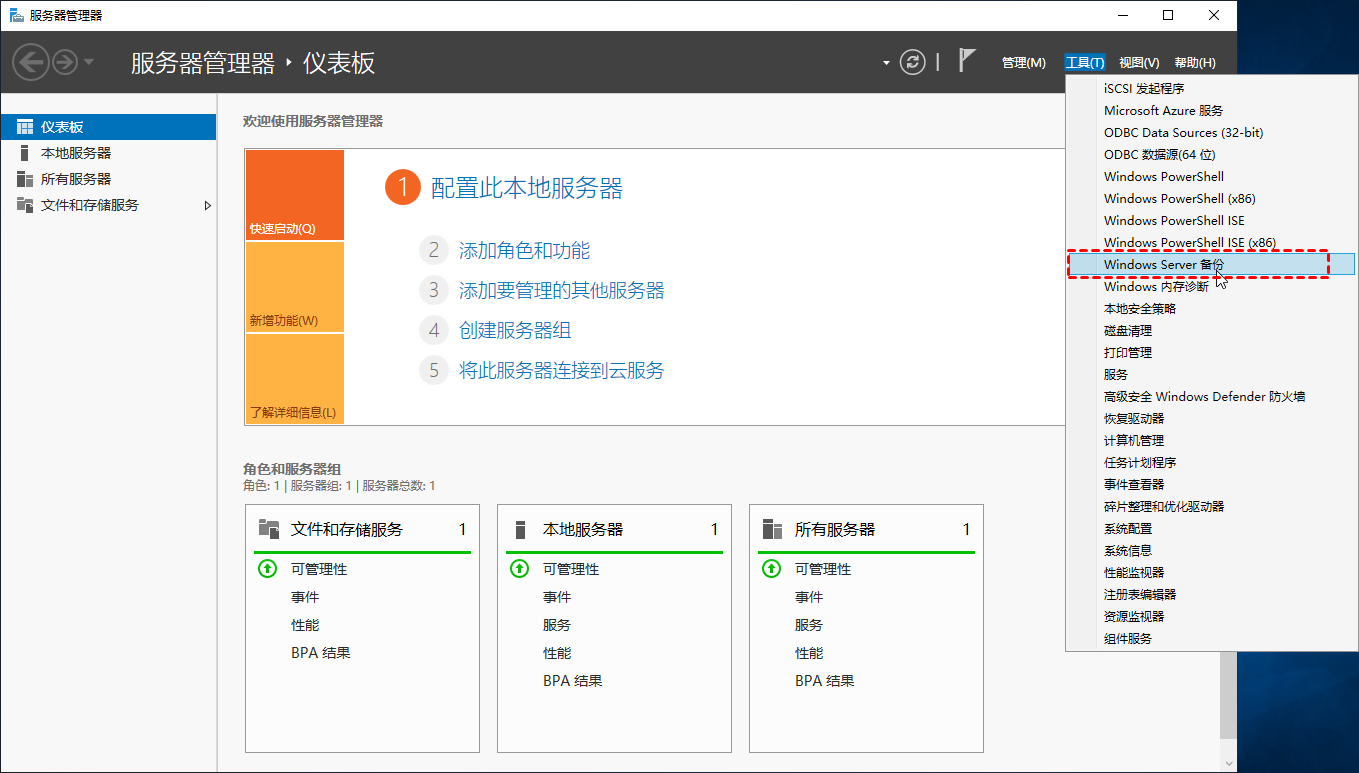
2. 点击“备份计划”或“一次性备份”选择一种备份操作。
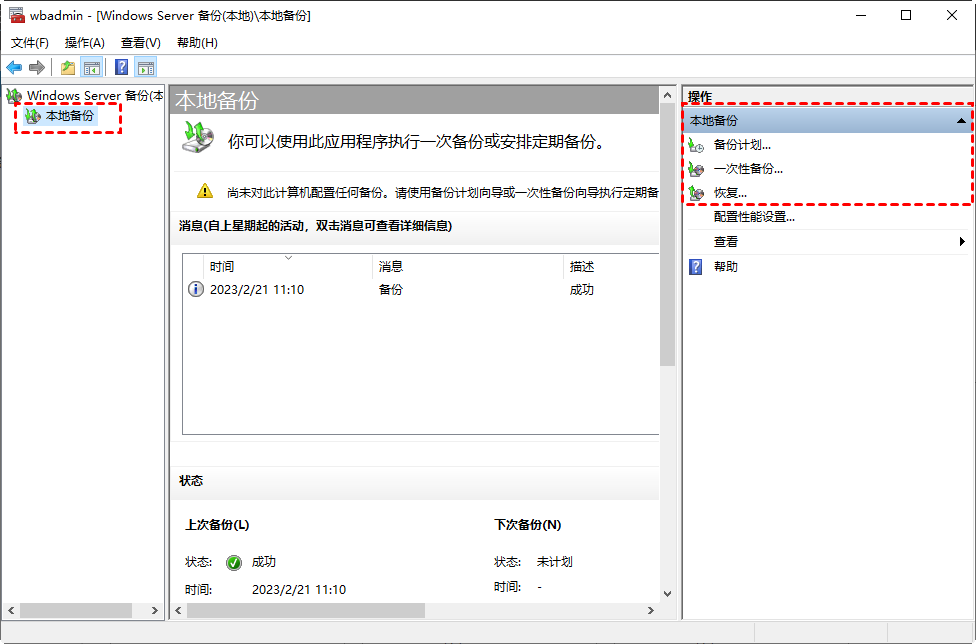
3. 确认备份提示,点击“下一步”继续。勾选“自定义”选择要备份的文件或文件夹。
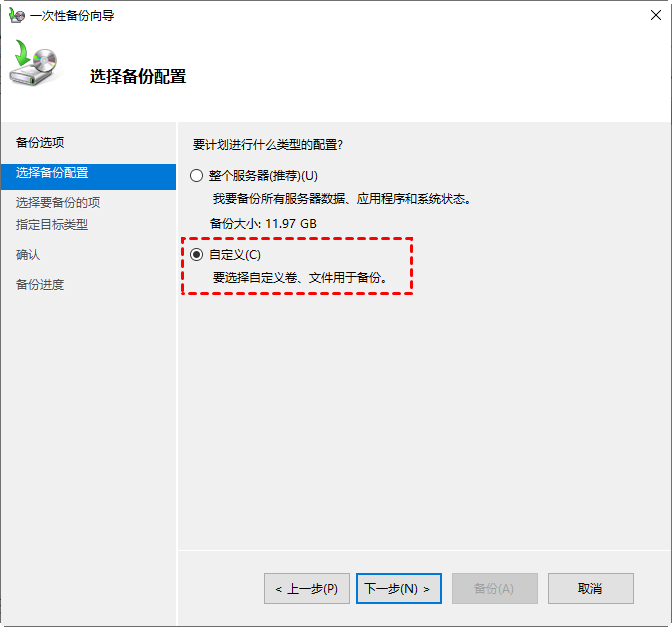
4. 在这里勾选需要备份的文件,然后点击“确定”。
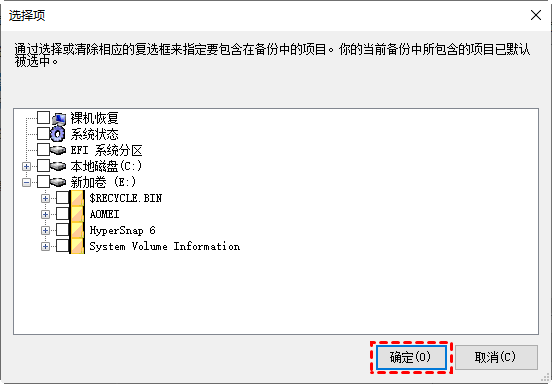
5. 继续往下选择存储备份的目标位置。然后点击“备份”启动任务。
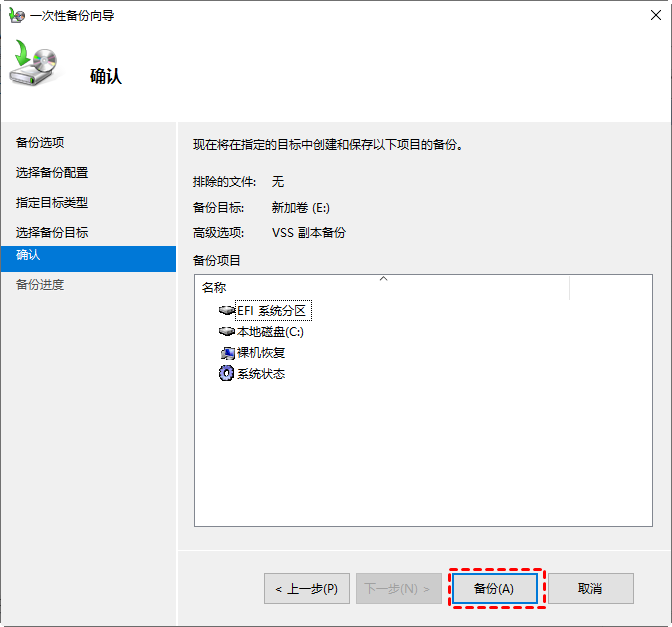
什么样的服务器文件备份软件才好用?当然是具有友好用户界面且拥有强大功能的傲梅企业备份标准版。它支持各种Windows系统,可以设置定时备份、增量备份和差异备份任务,支持创建便携式设备、创建可启动盘等。
此外,除了备份外它还支持同步、克隆操作,如想要将服务器硬盘数据全部迁移到新硬盘中,可以使用磁盘克隆功能,立即下载尝试一下吧!